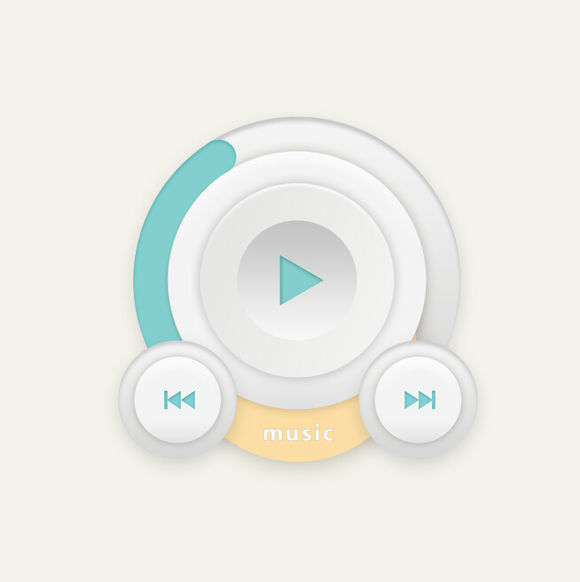萬盛學電腦網 >> 圖文處理 >> Photoshop教程 >> ps入門教程 >> photoshop教程調出兒童照片暖色調
photoshop教程調出兒童照片暖色調
photoshop教程調出兒童照片暖色調,教程通過對顏色設置和圖層混合模式調整得出照片暖色調。
最終圖像預覽

1、打開照片,復制圖層,在復制層執行圖像>調整>色彩平衡。
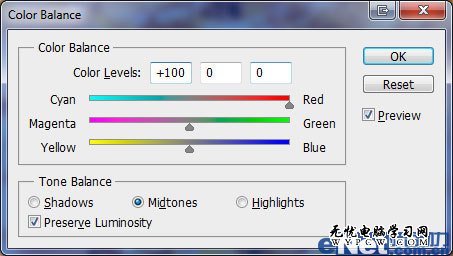

2、復制背景圖層的照片。在復制層執行圖像>調整>色彩平衡。
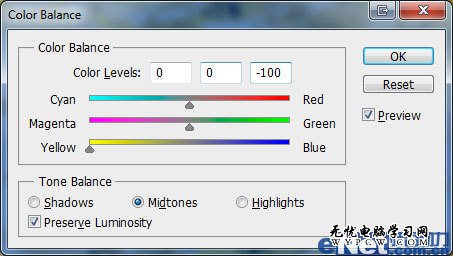


3、用同樣的方法,在復制層執行圖像>調整>色彩平衡。
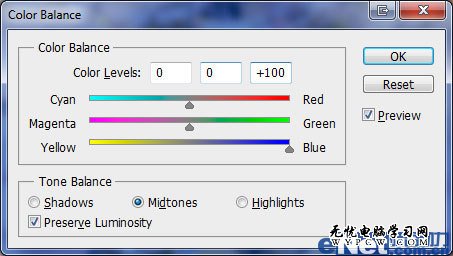


4、在復制的圖層中執行圖像>調整>去色。

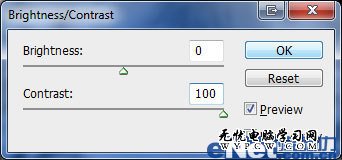
(.

5、繼續在復制的圖層中執行圖像>調整>去色。並且添加濾鏡——通道。

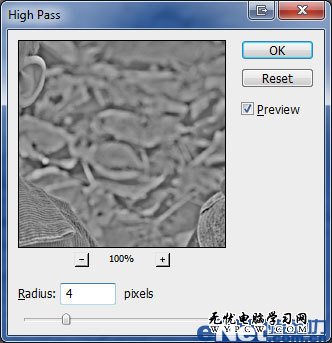


6、執行濾鏡>模糊>智能模糊。
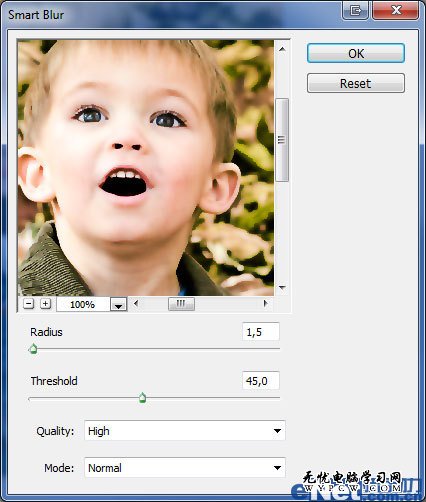


7、創建新層,填充顏色#987f3f,選擇橡皮擦工具擦出如下效果。
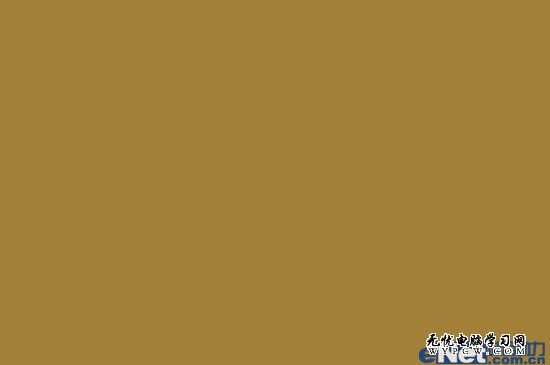

8、創建新層,添加線性漸變,更改圖層混合模式為疊加。

(.

9、復制層執行圖像>調整>去色操作,應用濾鏡>通道,並且再次用橡皮擦擦出層與背景區域,更改圖像混合模式為疊加。




10、最後更改圖層混合模式,降低不透明度,細節調整,得到最終效果。